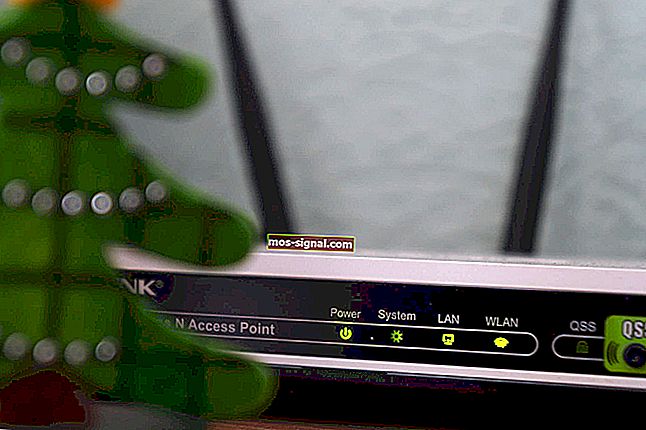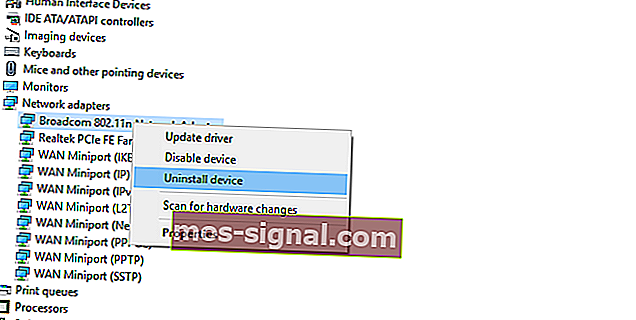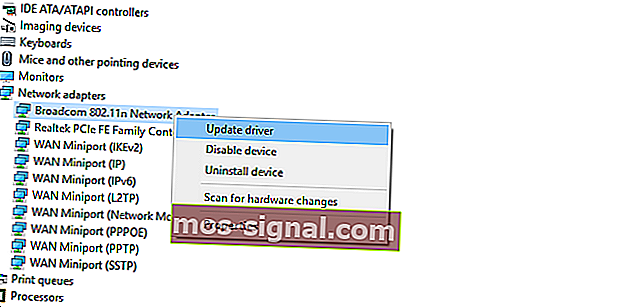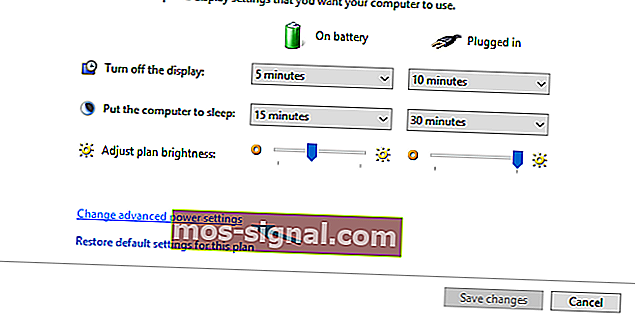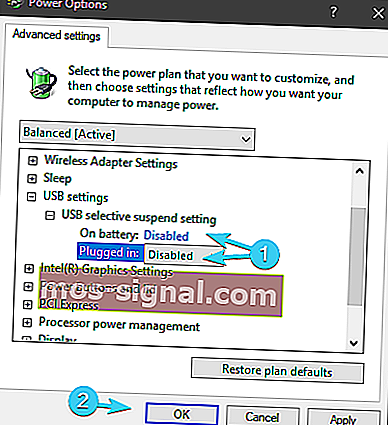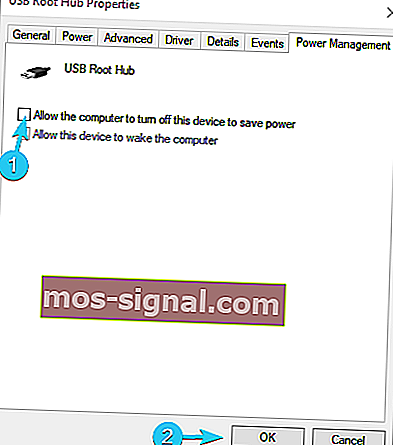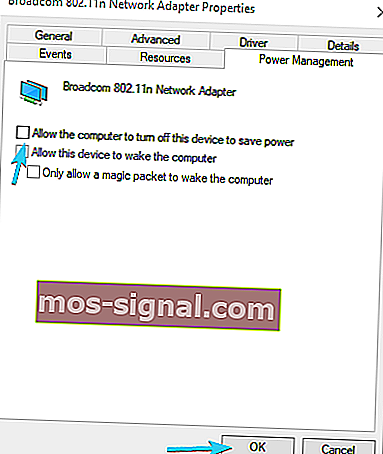На чтение 4 мин. Просмотров 16.6k. Опубликовано
Для получения лучшего из домашней сети часто требуется доступ к Wi-Fi. Тем не менее, кажется, что пользователи, которые обращаются к внешнему USB-адаптеру Wi-Fi, часто сталкиваются с проблемами. То, на что мы ссылаемся сегодня, касается частых отключений. Пользователи не могут поддерживать постоянное соединение, и нет веской причины, почему это так.
Для этого в приведенном ниже списке мы предусмотрели несколько шагов по устранению неполадок, которые должны помочь нуждающимся.
Содержание
- Как исправить частое отключение USB Wi-Fi Adapter в Windows 10
- 1: Проверьте оборудование
- 2: обновить драйверы
- 3: Проверьте настройки питания
Как исправить частое отключение USB Wi-Fi Adapter в Windows 10
- Проверьте оборудование
- Обновление драйверов
- Проверьте настройки питания
1: Проверьте оборудование
Первым и очевидным шагом является подтверждение того, что адаптер Wi-Fi USB действительно работает. Испытание на разных ПК должно дать вам хорошую отправную точку. Если адаптер Wi-Fi USB действительно работает без сбоев, мы опасаемся, что ни один из приведенных ниже шагов вам не поможет. С другой стороны, если он работает хорошо и проблемы тесно связаны с одним ПК, продолжайте с шагами ниже.
- ЧИТАЙТЕ ТАКЖЕ: 3 лучших программных повторителя Wi-Fi для Windows 10 для стабильного сигнала Wi-Fi
Кроме того, не забудьте попробовать несколько портов USB, прежде чем отключить оборудование и перейти к поиску и устранению неисправностей программного обеспечения. Благодаря поддержке полосы частот USB 3.0 будет работать исключительно на полосе 5 ГГц, а USB 2.0, скорее всего, предназначен для работы на частоте 2,4 ГГц.
2: обновить драйверы
Наиболее вероятными зачинщиками несогласованности соединений являются драйверы. Большинство популярных USB-адаптеров Wi-Fi поставляются с установочным диском с соответствующим программным обеспечением. Однако из-за несовместимости с устаревшими материнскими платами даже драйверы, поставляемые OEM, не будут работать каждый раз. Кроме того, многие OEM-производители пропускают отличительное вспомогательное программное обеспечение и советуют вам использовать универсальные драйверы, которые вы обычно устанавливаете на внутренний адаптер Wi-Fi.
- ЧИТАЙТЕ ТАКЖЕ: ИСПРАВЛЕНИЕ: USB-адаптер Wi-Fi не подключается к Интернету
Имея это в виду, мы можем выбрать два способа решения проблемы возможных драйверов. Первый способ – переустановить драйвер через Центр обновления Windows, а второй – загрузить драйверы вручную.
Сначала попробуем решить проблему с Центром обновления Windows:
- Нажмите правой кнопкой мыши кнопку Пуск и откройте Диспетчер устройств .
- Перейдите в раздел Сетевые адаптеры и разверните этот раздел.
-
Щелкните правой кнопкой мыши USB-адаптер Wi-Fi в списке и удалите его .
- Перезагрузите компьютер, оставив USB-устройство подключенным .
- Новый драйвер будет установлен немедленно.
Во-вторых, давайте попробуем найти драйверы вручную в системе:
- Нажмите правой кнопкой мыши Пуск и откройте Диспетчер устройств .
- Разверните раздел Сетевые адаптеры .
-
Нажмите правой кнопкой мыши на USB-адаптер Wi-Fi и выберите Обновить драйвер .
- Нажмите Просмотреть мой компьютер для поиска драйверов .
- На следующем экране нажмите « Позвольте мне выбрать из списка доступных драйверов на моем компьютере ».
- Выберите альтернативный драйвер и установите его.
Кроме того, вы можете подключить внешний адаптер Google и найти подходящие драйверы. Тем не менее, убедитесь, что вы загружаете только надежные драйверы из официальных источников, чтобы избежать заражения вредоносным ПО.
3: Проверьте настройки питания
Помимо стандартной суеты, связанной с драйверами, еще одна возможная причина недостаточной производительности USB-адаптера Wi-Fi приводит к настройкам питания. Существуют различные варианты питания – некоторые из них связаны с USB-концентратором, а другие находятся в расширенных настройках адаптера. Тем не менее, все они объединены в одной системе: сохранить энергопотребление, отключив некоторые функции USB Wi-Fi Adapter.
- Читайте также: Windows 10 Power Throttling увеличивает время автономной работы ноутбука на 11%
Поэтому, чтобы решить эту проблему, нам нужно убедиться, что все связанные параметры отключены.
Отключить выборочную приостановку USB
- Нажмите правой кнопкой мыши на значок батареи в области уведомлений и откройте Параметры питания .
-
Выберите Изменить настройки плана .
-
Выберите « Изменить дополнительные параметры питания ».
- Разверните Настройки USB , а затем Настройки выборочной приостановки USB .
-
Отключить этот параметр для обоих вариантов и подтверждения изменений.
Отключите энергосбережение корневого концентратора USB
- Нажмите правой кнопкой мыши Пуск и выберите Диспетчер устройств в меню Опытный пользователь .
- Разверните до Контроллеры универсальной последовательной шины .
- Нажмите правой кнопкой мыши на корневой USB-концентратор и откройте Свойства .
- Нажмите на вкладку “Управление питанием” .
-
Снимите флажок « Разрешить компьютеру выключать это устройство для экономии энергии » и подтвердите изменения на каждом порту.
- Перезагрузите компьютер.
Отключить приостановку адаптера WLAN
- Откройте Диспетчер устройств .
- Разверните Сетевые адаптеры .
- Нажмите правой кнопкой мыши на USB-адаптер Wi-Fi и откройте Свойства .
-
На вкладке Управление питанием снимите флажок « Разрешить компьютеру выключать устройство для экономии энергии ».
- Теперь на вкладке Дополнительно найдите Выборочная приостановка и отключите ее .
Это должно сделать это. Если у вас есть какие-либо вопросы или предложения относительно частого отключения USB-адаптера Wi-Fi, не стесняйтесь поделиться ими с нами в разделе комментариев.
|
0 / 0 / 0 Регистрация: 06.03.2015 Сообщений: 4 |
|
|
1 |
|
|
06.03.2015, 09:18. Показов 26840. Ответов 6
Системник постоянно теряет связь через WiFi, или скорость падает/замирает, или вообще нет соединения с интернетом. Да так, что и в роутер не попасть — виснет. При этом все мобильные устройства работают с роутером четко, скорость держат. Роутер TL-WR741NDю Системник подключается через USB адаптер, коих есть 2 штуки Asus WL-167G V3 и TP-LINK 150 Mbps Wireless N adapter, мать Gigabyte P85-D3. Логика падений прослеживается слабо, но часто при закачках торрентов. Но и просто так — запросто. Причем при падении показывает, что нет связи с интернетом, но беспроводное есть. Если адаптер передернуть вручную или через диспетчер задач (вкл/выкл), то на какое-то время связь оживает. Уже все перепробовал. Дело точно не в адаптерах, ибо их два разных и ведут себя одинаково. И роутер сомнительно, на мобильные раздает нормально в то же время как ПК висит и падает. Грешил на винду или мать. Но винду переставил — все по прежнему. В безопасном режиме такая же ерунда. Кто что посоветует, а то сил бороться уже нет.
0 |
|
0 / 0 / 0 Регистрация: 06.03.2015 Сообщений: 6 |
|
|
06.03.2015, 23:01 |
2 |
|
во что бы то ни стало подключиться кабелем к роутеру и понаблюдать разницу. потом уже делать выводы
0 |
|
0 / 0 / 0 Регистрация: 06.03.2015 Сообщений: 4 |
|
|
10.03.2015, 21:21 [ТС] |
3 |
|
Кабелем подключался — все ок. Замерял скорость телефоном и планшетом — почти всегда около тарифной или выше. НА компе — постоянный звиздец, падения, зависания и т.п.
0 |
|
Модератор 11411 / 6981 / 1899 Регистрация: 25.12.2012 Сообщений: 29,387 |
|
|
11.03.2015, 08:18 |
4 |
|
вывод — проблема в настройках беспроводного адаптера или с его драйвером
0 |
|
0 / 0 / 0 Регистрация: 06.03.2015 Сообщений: 4 |
|
|
11.03.2015, 10:31 [ТС] |
5 |
|
что, с обоими сразу? драйвера все обновлены. а как можно настроить беспроводной адаптер?
0 |
|
Модератор 5076 / 2322 / 146 Регистрация: 27.06.2011 Сообщений: 9,209 |
|
|
11.03.2015, 10:32 |
6 |
|
а как можно настроить беспроводной адаптер? На время теста отключить шифрование, попробовать другой канал…
0 |
|
0 / 0 / 0 Регистрация: 06.03.2015 Сообщений: 4 |
|
|
11.03.2015, 21:03 [ТС] |
7 |
|
А что, это все в адаптере (т.е. свистке) делается? Каналы менял — толку нет. Да и смысла тоже — дом новостройка, ловит 1,5 чужих вайфая еле-еле. Каналы почти все на 100% свободные. И шифрование наверное влияло бы и на мобильные устройства, а они работают отлично. Добавлено через 10 часов 25 минут
0 |
На чтение 5 мин Опубликовано Обновлено
Wifi-адаптеры являются одним из наиболее распространенных способов подключения к интернету без использования проводных соединений. Они обеспечивают беспроводной доступ к сети, позволяя пользователям подключаться к роутеру и получать высокоскоростной интернет. Однако, иногда wifi-адаптеры могут терять связь с роутером, что вызывает проблемы с подключением к интернету и снижает удобство использования.
Существует несколько причин, по которым wifi-адаптер может терять связь с роутером. Во-первых, возможно, сигнал от роутера ослаблен или перебивается другими электронными устройствами, такими как микроволновка или телефон. Это проблема, которую можно решить, переместив роутер и адаптер ближе друг к другу или избегая одновременного использования других устройств, которые могут мешать сигналу.
Во-вторых, причиной потери связи может быть несовместимость между роутером и адаптером. Если роутер и адаптер работают на разных частотах или используют разные стандарты беспроводной связи, они могут испытывать проблемы с подключением. В этом случае, для решения проблемы рекомендуется обновить программное обеспечение роутера или адаптера или заменить одно из устройств на совместимое.
Кроме этих основных причин, wifi-адаптер может терять связь с роутером из-за нарушений в настройках роутера, неправильной установки драйверов адаптера или неполадок в самом адаптере. Устранение этих проблем обычно требует более тщательной диагностики и решения специалистов.
В любом случае, если ваш wifi-адаптер постоянно теряет связь с роутером, вам следует принять меры для решения этой проблемы. Это может включать в себя перезагрузку устройств, проверку наличия обновлений программного обеспечения, выполнение настройки соединения или даже замену wifi-адаптера или роутера. Но помните, что в некоторых случаях потребуется профессиональная помощь для установки и решения проблемы.
Почему wifi адаптер теряет связь с роутером?
-
Сигнал роутера не достает до адаптера
Расстояние между роутером и адаптером может быть слишком большим, что приводит к ослаблению и потере сигнала. Это особенно вероятно в случае, если в помещении есть стены, потолки или другие преграды, которые могут затруднять распространение сигнала Wi-Fi.
-
Помехи от других электронных устройств
Некоторые электронные устройства, такие как микроволновые печи, беспроводные телефоны или Bluetooth-устройства, могут создавать помехи в работе Wi-Fi сети и вызывать потерю связи между адаптером и роутером.
-
Проблемы с настройками адаптера или драйверами
Некорректные настройки адаптера или устаревшие/неисправные драйверы могут привести к потере связи с роутером. В таком случае, необходимо проверить настройки адаптера и обновить драйверы до последней версии.
-
Проблемы с роутером
Роутер может иметь свои собственные проблемы, которые могут приводить к потере связи с адаптером. Например, нестабильная работа роутера, неправильные настройки Wi-Fi или повреждения аппаратной части могут вызвать проблемы со связью.
В случае потери связи между wifi адаптером и роутером, можно попробовать следующие действия для исправления проблемы:
- Переместить роутер и адаптер ближе друг к другу, чтобы улучшить сигнал.
- Убедиться, что роутер находится в свободной зоне без преград, которые могут ослабить сигнал.
- Отключить другие устройства, которые могут создавать помехи Wi-Fi сети.
- Проверить настройки адаптера и обновить драйверы, если это необходимо.
- Перезагрузить роутер и адаптер.
- Если проблема персистентная, обратиться к специалисту или поставщику услуг интернета для дальнейшей диагностики и решения проблемы.
Возможные причины и способы решения проблемы
Если ваш WiFi адаптер теряет связь с роутером, причиной может быть несколько факторов. Рассмотрим наиболее распространенные проблемы и способы их решения:
- Физическое расстояние между адаптером и роутером: В случае, если расстояние между вашим WiFi адаптером и роутером слишком велико, сигнал может ослабевать и теряться. Решением данной проблемы может быть сокращение расстояния, перемещение роутера или использование усилителей сигнала.
- Преграды и помехи: Физические преграды, такие как стены, мебель или другие устройства могут ослаблять сигнал WiFi и вызывать потерю связи. Попробуйте разместить роутер или адаптер в месте, где преграды будут минимальными. Также стоит избегать близости к другим электронным устройствам, так как они могут создавать помехи.
- Низкая мощность сигнала роутера: Некоторые роутеры имеют опцию регулировки мощности сигнала WiFi. Если сигнал слишком слабый, попробуйте увеличить его мощность в настройках роутера.
- Проблемы с драйверами адаптера: Убедитесь, что у вас установлены последние драйвера на ваш WiFi адаптер. Откройте меню «Устройства и принтеры» в системных настройках, найдите свой WiFi адаптер, щелкните правой кнопкой мыши и выберите «Обновить драйвер».
- Конфликты с другими программами или устройствами: Некоторые программы или устройства на вашем компьютере могут вмешиваться в работу WiFi адаптера. Попробуйте временно отключить антивирусные программы, фаервол, VPN или другие программы, которые могут вызывать конфликты, и проверьте, восстановилась ли связь с роутером.
- Неисправности роутера или адаптера: В некоторых случаях причина проблемы может быть в самом роутере или адаптере. Попробуйте перезагрузить роутер или сбросить его настройки до заводских установок. Если проблема не исчезает, возможно потребуется заменить адаптер или роутер на новый.
Если ни одно из перечисленных выше решений не помогло восстановить связь между WiFi адаптером и роутером, рекомендуется обратиться к специалисту или службе поддержки производителя для получения дополнительной помощи.
Рассмотрим сегодня проблему, когда Wi-Fi сеть работает нестабильно, и когда периодически обрывается подключение к Wi-Fi сети, или пропадает подключение к интернету. Мне кажется, что это еще хуже, чем когда интернет вообще не работает. Потому-что проблема не понятная, вроде все работает, но не так как нужно, пропадает сигнал, отключаются устройства, и другие непонятные моменты. Просто когда что-то не работает, то хотя бы понятно где искать решение, а в такой ситуации вообще ничего не понятно.
В чем проявляется нестабильная работа подключения по Wi-Fi:
- Периодические отключения устройств от Wi-Fi сети. Либо просто обрывается интернет на некоторое время (без доступа к интернету), и снова все начинает работать. Очень популярная проблема, которая доставляет много неудобств. Например, ноутбук подключен к Wi-Fi сети, и интернет работает. Но периодически возле иконки подключения появляется желтый восклицательный знак, и интернет пропадает. Сбивается загрузка файлов и т. д. И как правило, через некоторое время подключение восстанавливается.
- Устройства не подключаются к Wi-Fi сети с первого раза, либо не видят Wi-Fi сеть.
- Wi-Fi сеть полностью пропадает, и появляется.
- Очень низкая скорость интернета по беспроводной сети (по кабелю все хорошо).
- Когда подключение к Wi-Fi работает только вблизи от роутера.
- Постоянно меняется уровень сигнала беспроводной сети.
Это конечно же не весь список проблем, которые связаны с нестабильной работой беспроводных сетей. Их может быть намного больше. Очень часто, Wi-Fi некоторое время работает отлично, а потом начинаются проблемы, которые снова проходят. Так же, можно заметить появление проблеем например по вечерам, или в другое время суток.
Если у вас что-то похожее, и подключение к интернету как бы есть, но пользоваться им не всегда получается (пользоваться без каких-либо проблем), то сейчас мы постараемся все исправить.
Смена канала беспроводной сети при нестабильной работе Wi-Fi
Это первый, и самый главный совет, который обязательно нужно попробовать. Мы знаем, что каждая Wi-Fi сеть работает на каком-то канале. Если этих сетей много, то они начинают мешать одна одной, и появляются помехи. А в итоге нестабильная работает Wi-Fi. Ну и разные непонятные проблемы, о которых я писал выше, и с которыми вы уже скорее всего столкнулись.
Нужно сменить канал Wi-Fi сети в настройках роутера. Подробно о каналах, о поиске свободного и о смене на разных моделях маршрутизаторов, я писал в отдельной инструкции: Как найти свободный Wi-Fi канал, и сменить канал на роутере?
Можете попробовать задать какой-то статический канал (если у вас стоит Auto), или наоборот, поставить Auto, если был выбран статический канал. В статье по ссылке выше, я писал о поиске самого свободного канала с помощью программы inSSIDer. Можете воспользоваться.
Нужно просто зайти в настройки роутера, перейти на вкладку где настраивается беспроводная сеть, и в пункте Канал (Channel) сменить канал. Вот так это выглядит на роутерах компании Tp-Link:
И на роутерах Asus:
После каждой смены канала, не забывайте сохранять настройки, и перезагружать роутер. Обязательно попробуйте несколько вариантов. Должно помочь.
Что еще касается помех, то их могут создавать бытовые приборы. Не ставьте роутер рядом с микроволновками, радиотелефонами и т. д.
Обривается интернет через Wi-Fi: прошивка роутера, и другие советы
Практически всегда, такие неполадки в работе беспроводной сети возникают из-за роутера. Не редко, это связано с прошивкой. Поэтому, настоятельно рекомендую обновить прошивку вашего роутера. У нас на сайте есть инструкции для всех популярных производителей. Вот для примера, инструкция для Tp-Link.
Так же не исключено, что беспроводная сеть может работать нестабильно из-за каких-то технических проблем с роутером. Что-то с самой платой, или адаптером питания. Кстати, именно адаптеры питания очень часто являются причиной таких проблем. Роутер просто не получает нужного питания и появляются обрывы соединения и т. п. Ну и сильные перепады в электросети могут влиять на работу роутера. Если интернет обрывается после того, как вы создаете какую-то нагрузку на роутер (онлайн видео, игры, торренты, подключение новых устройств и т. д.), то этот быват как правило из-за недорогого (не мощного) роутера.
Нужно исключить проблемы на стороне интернет-провайдера. Вполне может быть, что это на его тороне происходит обрыв соединения, и роутер здесь не при чем. Проверить очень просто, достаточно подключить интернет напрямую к компьютеру и проверить его работу.
У многих соединение обрывается в тех комнатах, где очень плохой сигнал Wi-Fi сети. Когда на устройстве остается например только одно деление сигнала сети.
В такой ситуации, нужно увеличить радиус действия вашей Wi-Fi сети. По этой теме у нас есть статья: Как усилить сигнал Wi-Fi сети? Увеличиваем дальность Wi-Fi. Или, установить репитер. После этого, проблемы с обрывом интернета должны исчезнуть.
А если у вас дома устройства находят очень много доступных сетей, которые работают на частоте 2.4 GHz (как скорее всего и ваша сеть), и смена канал, и даже смена роутера не дает результата, и Wi-Fi сеть работает очень нестабильно, то решить эту проблему можно покупкой роутера, который поддерживает работу на частоте 5 GHz. Эта частота практически свободна. Я просто знаю случай, когда в доме было много беспроводных сетей, и Wi-Fi просто невозможно было пользоваться, пока не перешли на частоту 5 GHz.
Если интернет пропадает только на одном ноутбуке
Ну и конечно же не редкость, когда все устройства подключаются и работают с беспроводной сетью без каких-либо проблем и обрывов соединения, а одно устройство все время отключается, теряет соединение и т. д. Не сложно догадаться, что чаще всего это устройство называется ноутбук и работает на Windows.
В таких случаях, обязательно нужно обновлять драйвер беспроводного адаптера. Как это сделать, я писал здесь. Не исключено, что проблема может быть в железе. И появляется она очень часто после разборки ноутбука (чистки от пыли). Почему так? При сборке не редко страдает антенна, которая встроена в ноутбуке. Вот и проблемы в работе с Wi-Fi сетями. Очень часто, после этого интернет работает только возле самого роутера.
Обновление: изменяем свойства Wi-Fi сети
Откройте «Центр управления сетями и общим доступом» и нажмите на свою Wi-Fi сеть. В новом окне нажимаем на кнопку «Свойства беспроводной сети» и ставим галочку возле «Подключаться, даже если сеть не ведет вещание своего имени (SSID)». Нажимаем Ok.
Если не поможет, и Wi-Fi будет по прежнему отваливаться, то в этом же окне, на вкладке «Безопасность» можно нажать на кнопку «Дополнительные параметры» и поставить галочку возле «Включить для этой сети режим совместимости с Федеральным стандартом обработки информации (FIPS)».
Можно перезагрузить компьютер. За этот совет спасибо Александру. Он подсказал его в комментариях к этой статье.
Обновление: отключаем WMM в свойствах адаптера
Еще одно рабочее решение, которым поделились в коммерциях. Александр написал, что в его ноутбуке Wi-Fi модуль сам отключался от Wi-Fi и подключение восстанавливалось только после перезапуска модуля. Помогло отключение функции WMM в свойствах Wi-Fi адаптера в диспетчере устройств.
Откройте диспетчер устройств, затем откройте свойства Wi-Fi адаптера. Перейдите на вкладку «Дополнительно», найдите и выделите свойство WMM и установите значение «Отключено». Нажмите Ок и перезагрузите компьютер.
Свойство WMM может отсутствовать. Это зависит от беспроводного модуля или драйвера. WMM отвечает за повышение производительности при передаче мультимедиа (видео, голосовая связь).
Вот такие советы, если у вас есть интересная информация по этой теме, личный опыт, то пишите в комментариях. Там же можете задавать вопросы, обязательно отвечу!
- В наши дни подключение к Wi-Fi повсеместно. Тем не менее, иногда нам нужно добавить или обновить Wi-Fi на устройстве, поэтому мы устанавливаем для этого адаптер Wi-Fi.
- Если USB-адаптер WiFi продолжает отключаться от маршрутизатора и разрывает соединение, убедитесь, что он не слишком нагревается. Обновите драйверы и измените некоторые параметры питания, как мы описываем в статье.
- Если у вас возникли проблемы с WiFi, мы вам поможем. Ознакомьтесь с разделом, посвященным проблемам с WiFi, чтобы узнать о других средствах устранения неполадок.
- Кому не нравятся аксессуары? Особенно когда они такие полезные. Наш центр периферийных устройств заполнен статьями обо всем, что можно подключить к компьютеру, и о том, как заставить их работать должным образом.
Чтобы максимально использовать возможности домашней сети, часто требуется доступ к Wi-Fi. Тем не менее, похоже, что пользователи, которые обращаются к внешнему USB-адаптеру Wi-Fi, часто сталкиваются с проблемами. То, о чем мы говорим сегодня, касается частого отключения.
Пользователи не могут поддерживать длительное соединение, и нет веских причин, почему это так. Для этой цели мы предоставили несколько шагов по устранению неполадок в списке ниже, которые должны помочь тем, кто в этом нуждается.
Что делать, если мой WiFi-адаптер USB часто отключается?
- Проверить оборудование
- Обновите драйверы
- Проверьте настройки питания
1: Проверить оборудование
Первый и очевидный шаг — убедиться, что USB-адаптер Wi-Fi действительно работает. Опробование его на разных компьютерах должно стать хорошей отправной точкой.
Если USB-адаптер Wi-Fi действительно исправен, мы опасаемся, что ни один из следующих шагов вам не поможет. С другой стороны, если он работает хорошо и проблемы тесно связаны с одним компьютером, продолжайте шаги, указанные ниже.
Кроме того, не забудьте попробовать несколько портов USB, прежде чем отключать оборудование и переходить к устранению неполадок программного обеспечения.
Из-за поддержки частотного диапазона USB 3.0 будет работать исключительно в диапазоне 5 ГГц, тогда как USB 2.0 скорее предназначен для работы на частоте 2,4 ГГц.
USB-порт не работает в Windows 10? Это легко исправить, следуя этому замечательному руководству.
2: Обновите драйверы
Наиболее вероятными зачинщиками несоответствия подключения являются водители. Большинство популярных USB-адаптеров Wi-Fi поставляются с установочным диском с поддерживающим программным обеспечением.
Однако из-за отсутствия совместимости с устаревшими материнскими платами даже драйвер, предоставленный OEM-производителем, не будет работать каждый раз.
Кроме того, многие OEM-производители пропускают специальное вспомогательное программное обеспечение и советуют использовать общие драйверы, которые вы обычно устанавливаете на внутренний адаптер Wi-Fi.
Имея это в виду, мы можем выбрать два способа решения проблемы с возможными драйверами. Первый способ — переустановить драйвер через Центр обновления Windows, а второй — загрузить драйверы вручную.
Для начала попробуем решить проблему с Центром обновления Windows:
- Щелкните правой кнопкой мыши кнопку « Пуск» и откройте Диспетчер устройств .
- Перейдите к Сетевым адаптерам и разверните этот раздел.
- Щелкните правой кнопкой мыши USB-адаптер Wi-Fi в списке и удалите его .
- Перезагрузите компьютер, не отключая USB-устройство .
- Новый драйвер будет установлен немедленно.
Windows не может автоматически найти драйвер для вашего сетевого адаптера? Положитесь на нас в решении проблемы.
Во-вторых, давайте попробуем вручную найти драйверы в системе:
- Щелкните правой кнопкой мыши Пуск и откройте Диспетчер устройств .
- Разверните раздел Сетевые адаптеры .
- Щелкните правой кнопкой мыши USB-адаптер Wi-Fi и выберите « Обновить драйвер» .
- Нажмите « Найти на моем компьютере драйверы» .
- На следующем экране нажмите « Разрешить мне выбрать» из списка доступных драйверов на моем компьютере .
- Выберите альтернативный драйвер и установите его.
Кроме того, вы можете погуглить свой внешний адаптер в Интернете и найти подходящие драйверы. Однако обязательно загружайте только проверенные драйверы из официальных источников, чтобы избежать заражения вредоносным ПО.
Знаете ли вы, что у большинства пользователей Windows 10 устаревшие драйверы? Будьте на шаг впереди, используя это руководство.
3. Проверьте настройки питания.
Помимо стандартной возни с драйверами, еще одна возможная причина неэффективности USB Wi-Fi адаптера — это настройки питания.
Существуют различные параметры питания — некоторые из них связаны с USB-концентратором, а другие находятся в расширенных настройках адаптера.
Тем не менее, все они объединены в одной цели системы: сохранить энергопотребление за счет отключения определенных функций USB Wi-Fi адаптера.
Итак, чтобы решить эту проблему, нам нужно убедиться, что все связанные параметры отключены.
Отключить выборочную приостановку USB
- Щелкните правой кнопкой мыши значок батареи в области уведомлений и откройте « Электропитание» .
- Выберите Изменить настройки плана .
- Выберите Изменить дополнительные параметры питания .
- Разверните Параметры USB, а затем разверните Параметры выборочной приостановки USB .
- Отключите эту опцию для обоих вариантов и подтвердите изменения.
Вы не можете найти свои планы электропитания? Верните их, выполнив простые шаги, описанные в этой статье.
Отключить сохранение питания корневого концентратора USB
- Щелкните правой кнопкой мыши « Пуск» и выберите « Диспетчер устройств» в меню « Опытный пользователь» .
- Расширьте до контроллеров универсальной последовательной шины .
- Щелкните правой кнопкой мыши корневой концентратор USB и откройте Свойства .
- Щелкните вкладку Управление питанием .
- Снимите флажок Разрешить компьютеру выключать это устройство для экономии энергии и подтвердите изменения для каждого порта.
- Перезагрузите компьютер.
Отключить приостановку адаптера WLAN
- Откройте диспетчер устройств .
- Разверните Сетевые адаптеры .
- Щелкните правой кнопкой мыши USB-адаптер Wi-Fi и откройте Свойства .
- На вкладке « Управление питанием » снимите флажок « Разрешить компьютеру выключать устройство для экономии энергии» .
- Теперь на вкладке « Дополнительно » найдите « Выборочная приостановка» и отключите ее .
Это должно сработать. Если у вас есть какие-либо вопросы или предложения относительно частого отключения USB-адаптера Wi-Fi, не стесняйтесь поделиться ими с нами в разделе комментариев.
FAQ: Подробнее об отключении адаптера WiFi
- Почему мой адаптер Wi-Fi продолжает отключать Windows 10?
Краткое руководство по ремонту USB-адаптера WiFi, который постоянно отключается, расскажет о нескольких наиболее распространенных причинах и о том, что делать в каждом случае.
- Почему мой беспроводной адаптер продолжает отключаться?
Если адаптер Wi-Fi отображается как отключенный , это обычно указывает на неисправное оборудование или плохие драйверы. Сначала попробуйте обновить или изменить драйверы. Если нет, замените оборудование. У нас могут быть предложения по адаптерам WiFi с низкой задержкой.
- Почему мой компьютер не определяет мой WiFi?
Это может произойти по ряду причин: возможно, драйверы устройства повреждены. Или сеть Wi-Fi скрыта. Ознакомьтесь с этим подробным руководством, если домашняя сеть не отображается.
Примечание редактора: этот пост был первоначально опубликован в январе 2018 года и с тех пор был переработан и обновлен в апреле 2020 года для обеспечения свежести, точности и полноты.